教你用天正暖通画图Word格式.docx
《教你用天正暖通画图Word格式.docx》由会员分享,可在线阅读,更多相关《教你用天正暖通画图Word格式.docx(171页珍藏版)》请在冰豆网上搜索。
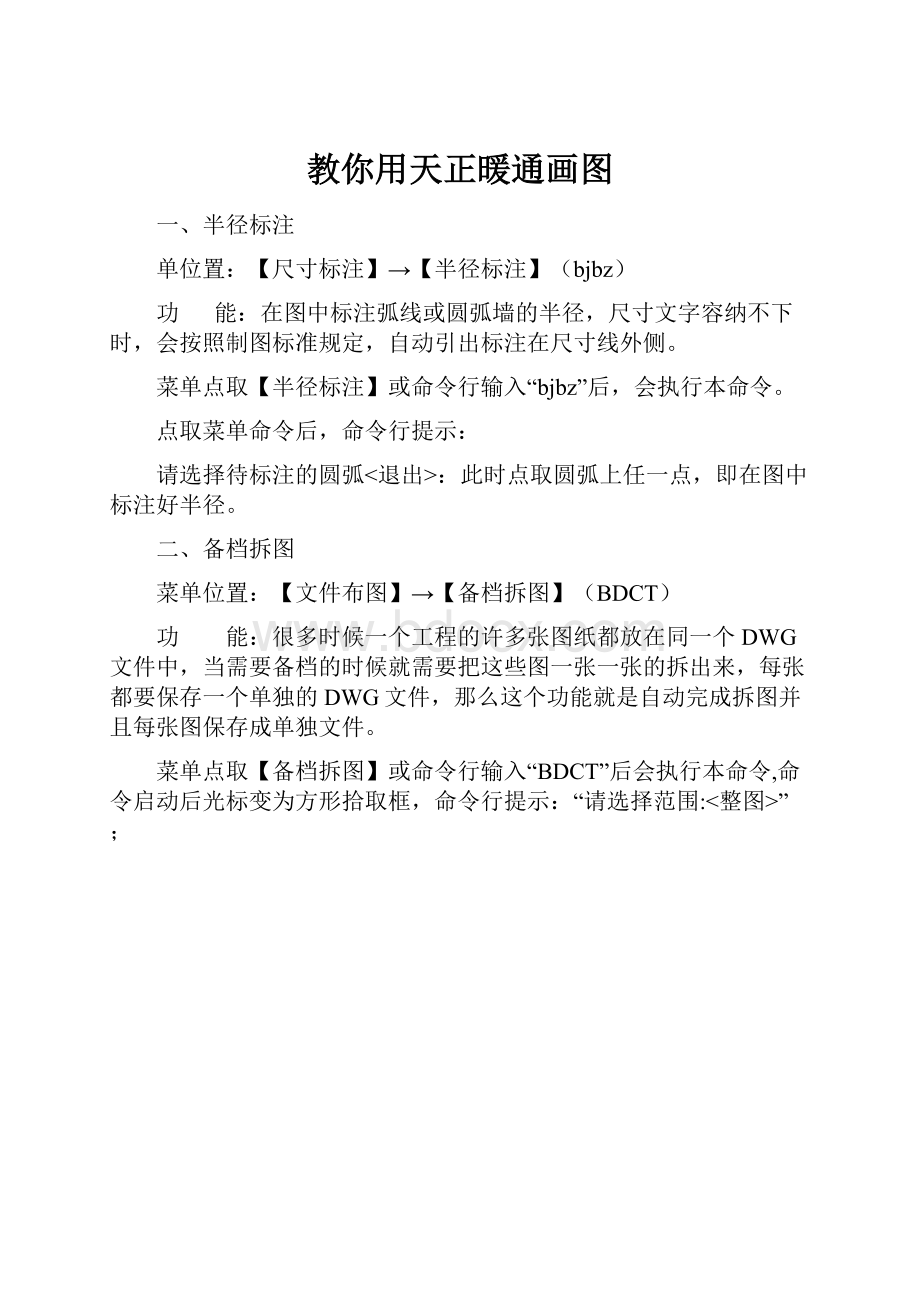
本命令用来对齐墙边,并维持基线不变,边线偏移到给定的位置。
换句话说,就是维持基线位置和总宽不变,通过修改左右宽度达到边线与给定位置对齐的目的。
通常用于处理墙体与某些特定位置的对齐,特别是和柱子的边线对齐。
墙体与柱子的关系并非都是中线对中线,要把墙边与柱边对齐,无非两个途径,直接用基线对齐柱边绘制,或者先不考虑对齐,而是快速地沿轴线绘制墙体,待绘制完毕后用本命令处理。
后者可以把同一延长线方向上的多个墙段一次取齐,推荐使用。
菜单点取【边线对齐】或命令行输入“BXDQ”后,会执行本命令,命令行提示:
请点取墙边应通过的点:
取墙体边线通过的一点(如图中P点);
选择墙体:
选中墙体边线改为通过指定点。
墙体移动后,墙端与其它构件的连接在命令结束后自动处理,上图中的左右两个图形分别为墙体执行【边线对齐】命令前后的示意,图中P为指定的墙边线通过点,右图墙体外皮已移到与柱边齐平位置。
事实上本命令并没有改变墙体的位置(即基线的位置),而是改变基线到两边线的距离(即左、右墙宽)。
四、编号排序
【计算】→【房间】→【编号排序】
(bhpx)
搜索房间后,形成了房间编号,可通过此命令对已标注编号进行排序。
菜单点取【编号排序】或命令行输入“bhpx”后,会执行本命令,弹出对话框。
命令行提示:
请框选要排序的房间对象<
:
框选要排序的房间后,序号将按设置进行重排。
五、编辑风管
【风管】→【编辑风管】
对已经绘制出来的风管进行参数修改,可实现批量修改。
菜单点取【编辑风管】或命令行输入“BJFG”会执行本命令,也可选中风管从右键菜单中调出命令。
启动命令后光标变为方形拾取框,此时可单选也可批量选择风管,右键确定弹出如下对话框:
●实体属性标签,与风管绘制界面上的参数完全一致,在此修改参数点“应用”即可生效。
●绘制属性标签如下图所示,可修改风管的单双线表示形式。
六、编辑立管
【风管】→【编辑立管】
对已绘制出来的立管进行参数修改,可实现批量修改。
菜单点取【编辑立管】或命令行输入“BJLG”会执行本命令,也可选中风管从右键菜单中调出命令。
启动命令后光标变为方形拾取框,此时可单选也可批量选择立管,右键确定弹出如下对话框:
●实体属性标签,所列参数内容与【立风管】界面上参数完全一致,修改参数点击“应用”即可生效。
●绘制属性标签如下图所示,可以修改立管样式以及单双线样式。
七、变径
【风管】→【变径】
进行变径连接和任意布置变径。
菜单点取【变径】或命令行输入“BJ”会执行本命令,也可以选中任意风管或连接件通过右键菜单调出该命令,执行命令后弹出如下图所示对话框。
此处不仅有变径而且包含了天圆地方。
●【截面设置】如上图为矩形管变径界面,切换到圆风管变径则界面如下图所示,且此处可设置变径的单双线表示形式。
●【系统类型】设定所要布置的变径属于哪个系统。
●【默认连接件】此处框内显示默认样式的名称,默认连接件样式可以在【设置】中进行修改。
●【变径样式预览图】图中我们看到有红框,那么红框框选的样式即为当前选中样式,也就是说现在进行连接替换时所使用的样式。
●【变径参数设置】包括构建参数与几何参数。
●【连接】变径连接命令,点击按钮命令行提示“请框选两个平行的风管<
”框选右键确定自动生成变径连接。
双击预览图中的变径样式,可同时实现选中该样式为当前样式并启动连接命令。
●【任意布置】可将当前变径样式任意布置到图面中
夹点操作:
任意布置变径如下图所示,选中变径看到有“+”形状夹点和蓝色方块夹点。
变径两端的“+”夹点可以直接拖拽引出风管,如下图所示:
蓝色方块夹点可以拖拽移动变径位置。
●【替换】可将图面上的变径替换为当前变径样式。
八、标准柱
【建筑】→【标准柱】
(BZZ)
在轴线的交点或任何位置插入矩形柱、圆柱或正多边形柱。
菜单点取【标准柱】或命令行输入“bzz”后,会执行本命令,显示如下对话框:
创建标准柱的步骤如下:
1.设置柱的参数,包括截面类型、截面尺寸和材料等;
2.单击下面的工具栏图标,选择柱子的定位方式;
3.根据不同的定位方式回应相应的命令行输入;
4.重复1-3步或回车结束标准柱的创建。
九、标高标注
【专业标注】→【标高标注】
(BGbz)
适用于平面图的楼面标高与地坪标高标注,可标注绝对标高和相对标高、也可用于立剖面图标注楼面标高,标高三角符号为空心或实心填充,通过按钮可选,两种类型的按钮的功能是互锁的,其他按钮控制标高的标注样式。
菜单点取【标高标注】或命令行输入“bgbz”后,会执行本命令,显示如下对话框。
勾选“带基线”或者“带引线”复选框,可以改变按基线方式或者引线方式注写标高符号。
如果是基线方式,命令提示您点取基线端点,然后返回上一提示;
如果是引线方式,命令提示您点取符号引线位置,给点后在引出垂线与水平线交点处绘出标高符号。
勾选“手工输入”复选框后,不必添加括号,在第一个标高后回车或按向下箭头,可以输入多个标高表示楼层地坪标高:
连注标高效果图:
十、菜单位置:
【绘图工具】→【标楼板线】
(BLBX)
生成系统图后,标识楼板线。
菜单点取【标楼板线】或命令行输入“BLBX”后,会执行本命令,弹出如图所示的对话框,命令提示。
请点取要标注楼板线系统图立管,标注位置:
左侧[更改(C)]<
十一、标散热器
【专业标注】→【标散热器】
(bsrq)
散热器的标注。
菜单点取【标散热器】或命令行输入“bsrq”后,会执行本命令。
请选择要标注的散热器<
选择散热器后,命令行提示:
请输入散热器片数[读原片数(R)/换单位(C)/标负荷(H)]<
10>
输入散热器片数,或直接鼠标右键,则自动标注,程序默认为10片;
如果想标注负荷值,则输入H;
请输入散热器负荷[读原负荷(R)]<
1200.00>
输入负荷值,或直接鼠标右键,则自动标注,程序默认为1200;
那么下次启动默认情况为标负荷的情况,命令行提示:
请输入散热器负荷[读原负荷(R)/标片数(C)/标米数(H)]<
此时想切换到标注米数,同样是输入H。
标注过一次后,程序会默认上一次标注的片数和负荷值。
十二、表列编辑
【文字表格】→【表列编辑】
(blbj)
编辑表列内容。
菜单点取【表列编辑】或命令行输入“blbj”后,会执行本命令。
请点取一表列以编辑属性或[多列属性(M)/插入列(A)/加末列(T)/删除列(E)/交换列(X)]<
选中准备编辑表格的表列,编辑菜单项,进入本命令后移动光标选择表列。
● 【自动换行】:
表列内的文字超过单元宽后自动换行,必须和前面提到的行高特性结合才可以完成。
● 【强制下属单元格继承】:
本次操作的表列各单元格按文字参数设置显示。
夹点编辑:
对于表格的尺寸调整,除了用命令外,也可以通过拖动下图中的夹点,获得合适的表格尺寸。
在生成表格时,总是按照等分生成列宽,通过夹点可以调整各列的合理宽度,行高根据行高特的不同,可以通过夹点、单元字高或换行来调整。
角点缩放功能,可以按不同比例任意改变整个表格的大小,行列宽高、字高随着缩放自动调整为合理的尺寸。
如果行高特性为“自由”和“至少”,那么就可以启用夹点来改变行高。
十三、表行编辑
【文字表格】→【表行编辑】
(bhbj)
编辑表行内容。
菜单点取【表行编辑】或命令行输入“bhbj”后,会执行本命令。
请点取一表列以编辑属性或[多列属性(M)/插入列(A)/加末列(T)/删除列(E)/交换列(X)]退出:
首先选中准备编辑的表行,进入本命令后移动光标选择表行。
● 【继承表格横线参数】:
本次操作的表行对象按全局表行的参数设置显示。
14、布置阀门
【风管】→【布置阀门】
在图中布置风管阀门。
菜单点取【布置阀门】或命令行输入“BZFM”后会执行本命令,系统会弹出如下所示的对话框。
点击图片可以调出风管阀门阀件图库:
●任意布置
启动该命令选择任意布置,命令行提示:
“请指定风阀的插入点{旋转90度[A]/换阀门[C]/名称[N]/长[L]/宽[K]/高[H]/标高[B]}<
”
其中系统、名称、宽度、高度、长度、标高可在对话框修改也可以再命令行修改,命令行还可以实现阀门旋转角度,要改变阀门开启方向可通过拖拽夹点完成。
●管上布置
启动命令选择管上布置如下图所示:
管上布置的时候,系统、宽度、高度、标高都由所要插入的风管来决定,名称和长度可自由设定同时可以设置插入的阀件要不要带风管边线。
关于夹点的操作:
如图所示阀门中间三个夹点是用来拖拽移动阀门位置的,带文字的阀门文字上会有一个夹点拖拽此夹点可单独调整文字的位置,拖拽上部或下部的夹点可以改变阀门的方向。
15、布置风口
【风管】→【布置风口】
在图面上进行风口布置。
菜单点取【布置风口】或命令行输入“BZFK”后会执行本命令,系统会弹出如下所示的对话框。
●【基本信息】可更改设备的长、宽、高、标高、角度等信息,
鼠标点击一下对话框上的图片会弹出风口图库,如下图所示:
●【风速演算】根据风量和风口数量等参数,可计算风口风量和风速等;
●【布置方式】提供了任意、沿直线、沿弧线、矩形、菱形等布置方式;
[沿直线]布置时,可以选择[沿风管]布置,则可以直接在风管上进行风口的布置;
[沿弧线]可以沿弧线布置风口;
其中点击[设置]按钮,可以对风口布置间距等进行设置,弹出如下对话框:
[矩形]、[菱形]布置,其中点击[设置]按钮,可以对风口布置间距等进行设置,弹出如下对话框:
命令交汇:
风口与风管可通过【设备连管】命令进行自动连接,如下图所示:
16、布置设备
【风管】→【布置设备】
布置设备。
菜单点取【布置设备】或命令行输入“BZSB”后会执行本命令,系统会弹出如下所示的对话框。
●左侧区域
选择设备类型,此处可布置的设备类型包括:
风机盘管、空调器、静压箱、风机、水泵、冷却塔。
此处还包括系统选择,布置设备之前我们要确定好设备布置在什么系统的图层上,这关系到将来图层控制问题。
●中间区域
点击设备预览图片可以调出相应设备的图库,切换设备样式;
另外此处还可以切换俯视和三维。
中间区域还可以定义几何参数,包括:
长度、宽度、高度、标高、角度以及是否锁定比例。
●右侧区域
设备型号的选择,设备参数以及设备接口等相关参数的设置。
布置的设备可用【设备连管】命令来与管线连接。
17、材料库
【计算】→【工程材料】→【材料库】
本命令是维护材料库,可以修改材料属性,也可以增加或删除材料。
菜单点取【材料库】,会执行本命令,系统会弹出如下所示的对话框。
增加材料实例说明:
单击展开材料类别后,选择某材料作为新材料的模板,鼠标右键双击行首,从快捷菜单中选“新建行”后,光标直接进入材料名称、密度、导热系数、比热等各栏目对新建的材料进行特性修改。
用户需要填写材料名称、密度、导热系数、比热和蓄热系数所对应的数值。
如果不能得到蓄热系数的数值,软件可以根据材料的密度、导热系数和比热的值根据计算公式得出此材料的蓄热系数计算值。
但注意在修改最后一个数值前,要先把蓄热系数的数值归“0”。
十八、材料统计
【采暖】/【空调水路】/【风管】→【材料统计】
(cltj)
进行材料统计功能。
菜单点取【材料统计】或命令行输入“CLTJ”后,会执行本命令,系统会弹出如下所示的对话框。
●【统计内容】
根据工程需要,选择所需类型进行材料统计;
●【统计范围】
这个范围主要是指图纸上的范围,可以框选,也可以全选;
●【表格设置】
可以在此处设置表格的高度,文字样式及高度,统计数值的精度,除此之外,还提供了“按材料厚度统计风管面积”的功能。
点取命令后,命令行提示:
请选择要统计的内容后按确定<
整张图>
如果想统计图纸上的一部分内容,则点对话框中的[当前框选]按钮,然后框选要统计的图面,最后点[确定]按钮;
如果是想统计整张图的内容,则直接在图面上点鼠标右键,然后点[确定]按钮;
请点取表格左上角的位置[输入参考点(R)]<
点取表格的放置位置,即完成操作,下面是进行统计后生成的材料表:
19、裁剪延伸
【尺寸标注】→【裁剪延伸】
(cjys)
在尺寸线的某一端,按指定点剪裁或延伸该尺寸线。
本命令综合了Trim(剪裁)和Extend(延伸)两命令,自动判断对尺寸线的剪裁或延伸。
菜单点取【裁剪延伸】或命令行输入“cjys”后,会执行本命令。
请给出剪裁延伸的基准点或[参考点(R)]<
点取剪裁线要延伸到的位置
要剪裁或延伸的尺寸线<
点取要作剪裁或延伸的尺寸线后,所点取的尺寸线的点取一端即作了相应的剪裁或延伸。
命令行重复以上显示,<
回车>
退出。
裁剪延伸实例:
执行两次剪裁延伸命令,第一次执行延伸功能构造外包尺寸,第二次执行剪裁功能执行剪裁尺寸。
20、采暖阀件
【采暖】→【采暖阀件】
(CNfj)
在管线上插入平面或系统形式的阀门阀件。
菜单点【采暖阀件】或命令行输入“CNFJ”后,会执行本命令,系统会弹出如下所示的对话框。
点采暖阀件的预览图,可调出水管平面阀门阀件的图库,如下图:
请指定对象的插入点{放大[E]/缩小[D]/左右翻转[F]/上下翻转[S]/换阀门[C]}<
将阀门阀件插入在水管上,按E、D键,可实现阀门阀件的放大缩小;
按F、S键,可实现阀门阀件的左右、上下翻转;
按C键,可调出水管阀门阀件的图库,可任意选择所需阀门阀件后插入。
21、采暖管线
【采暖】→【采暖管线】
(CNGX)
在图中绘制采暖管线。
菜单点取【采暖管线】或命令行输入“CNGX”后,会执行本命令,系统会弹出如下所示的对话框。
●【管线设置】见管线初始设置。
●【管线类型】绘制管线前,先选取相应类别的管线。
管线类型有:
供水干管、回水干管、供水支管、回水支管。
● 【系统图】选上系统图这个选项后,所绘制的管线均显示为单线管,没有三维效果。
● 【标高】输入管线的标高,简化了生成系统图的步骤。
注意:
1.可以采用0m的标高,在确定了标高后可以再用【单管标高】或【修改管线】命令进行修改。
2.在一段管线上引出另一段管线时,引出管线的类型、管径、标高值等都会自动读取被引管线的信息。
● 【管径】选择或输入管线的管径。
由于管线与其上的文字标注是定义在一起的实体,故选择或输入了管线信息后,绘制出的管线就带有了管径、标高等信息,但不显示,可从对象特性工具栏中查阅。
取【管径标注】命令可自动读取标注这些信息,如图所示。
在绘制管线时可以不用输管径,也可采用默认管径,之后在设计过程中确定了管径后再用【标注管径】或【修改管径】对管径进行赋值或修改,默认管径在初始设置中设定。
● 【等标高管线交叉】对管线交叉处的处理,有三种方式:
生成四通、管线置上、管线置下,如图所示。
1.在标高相同情况下(横向管线为先画,竖向管线为后画)
对已生成四通的管线使用【管线连接】命令,相当于绘制管线置上或置下,只改变遮挡优先关系,如图所示。
<
1>
后画的管线置上
2>
后画的管线置下
图管线交叉处的处理方式
2.标高不同的情况下,标高高的管线自动遮挡标高低的管线,如图2所示。
先画的管线:
后画的管线:
图标高不同的情况下
由于后画的管线标高高于先画的,即使选择了遮挡关系,系统还是以标高优先的原则来确定遮挡关系;
标高优先于遮挡级别,也就是说标高高的管线即使遮挡级别低,仍然遮挡标高低的管线。
● 选择相应的管线类型,进行管线的绘制。
点取菜单后,命令行提示:
请点取管线的起始点[参考点(R)/距线(T)/两线(G)/墙角(C)]<
点取起始点后,命令行反复提示:
请点取管线的终止点[参考点(R)/距线(T)/两线(G)/墙角(C)/轴锁度数[0度(A)/30度(S)/45度(D)]/回退(U)]<
结束>
输入字母[R],选取任意参考点为定位点;
输入字母[T],选取参考线来定距布置管线;
输入字母[G],选取两条参考线来定距布置管线;
输入字母[C],选取墙角利用两墙线来定距布置管线;
输入字母[X],选取参考线进行平行绘制管线;
输入字母[A],进入轴锁0°
,在正交关的情况下,可以任意角度绘制管线;
输入字母[S],进入轴锁30°
方向上绘制管线;
输入字母[D],进入轴锁45°
输入字母[U],如果发现管线绘制错误,可以按U键回退到上一步的操作,重新绘制出错的管线,而不用退出命令。
● 管线的绘制过程中伴随有距离的预演,如图所示。
图
管线距离预演示意图
22、采暖立管
【采暖】→【采暖立管】
(CNLG)
在图中布置采暖立管。
菜单点【采暖立管】或命令行输入“CNLG”后,会执行本命令,系统会弹出如下所示的对话框。
● 【管线设置】见管线初始设置。
● 【管线类型】绘制立管前,先选取相应类别的管线。
供水立管、回水立管、供回双管。
● 【管径】选择或输入管线的管径,默认管径在初始设置中设定。
● 【编号】立管的编号由程序以累计加一的方式自动按序标注,也可采用手动输入编号。
● 【距墙】是指从立管中心点到所选墙之间的距离,可在【采暖立管】对话框内更改,也可在【初始设置】中进行设定,如图所示。
● 【布置方式】分为五种,如图3所示。
任意布置:
立管可以随意放置在任何位置;
墙角布置:
选取要布置立管的墙角,在墙角布置立管;
沿墙布置:
选取要布置立管的墙线,靠墙布置立管;
沿散热器:
选取要布置立管的散热器,沿散热器布置立管;
两散热器相交:
选取两散热器,在其管线相交处布置立管;
● 【底标高、顶标高】根据需要输入立管管底、管顶标高,简化了生成系统图的步骤。
提示:
在绘制管线和布置立管时,可以先不用确定管径和标高的数值,而采用默认的管径和标高,之后再设计过程中确定了管径和标高后,在用【单管标高】、【管径标注】、【修改管线】等命令对标高、管径进行赋值,或者选择管线后在对象特征工具栏中进行修改,如果在已知管径和标高的情况下,在绘制时编辑输入,所绘制出的管线与设置一致。
23、采暖设备
【采暖】→【采暖设备】
(CNsb)
在图上插入采暖设备。
菜单点【采暖设备】或命令行输入“CNSB”后,会执行本命令,系统会弹出如下所示的对话框。
点采暖设备的预览图,可调出采暖平面设备的图库,如下图:
请指定对象的插入点{放大(E)/缩小(D)/左右翻转(F)/上下翻转(S)/换设备(C)}
设备插入时,按E、D键,可实现设备的放大、缩小;
按F、S键,可实现设备的左右、上下翻转;
按C键,可调出采暖平面设备的图库,可任意选择所需采暖设备后插入。
24、采暖双线
【采暖】→【采暖双线】
(CNsX)
在图中同时绘制采暖供、回水双管。
菜单点【采暖双线】或命令行输入“CNSX”后,会执行本命令,系统会弹出如下所示的对话框。
● 【管线设置】见管线初始设置。
● 【管线类型】绘制管线前,先选取相应类别的管线。
如图所示。
● 【系统图】选上系统图这个选项后,所绘制的管线均显示为单线管,管线没有三维效果,调整标高后,绘制如下:
● 【间距】设定采暖供水管与回水管之间的距离。
由于管线与其上的文字标注是定义在一起的实体,故选择或输入了管线信息后,绘制出的管线就带有了管径、标高等信息,但不显示,可从对象特性工具栏中查阅。
用【多管标注】命令可自动读取标注这些信息。
● 【标高】输入管线的标高,简化了生成系统图的步骤。
2.在一段管线上引出另一段管线时,引出管线的类型、管径、标高值等都会自动读取被引管线的信息。
生成四通、管线置上、管线置下。
1.在标高相同情况下:
对已生成四通的管线使用【管线连接】命令,相当于绘制管线置上或置下,只改变遮挡优先关系。
2.标高不同的情况下:
标高高的管线自动遮挡标高低的管线。
标高优先于遮挡级别,也就是说标高高的管线即使遮挡级别低,